O Google Chrome oferece um gerenciador de senhas embutido, que lhe permite salvar as senhas dos sites para posteriormente fazer o login automático nesses sites. Nesse artigo, vamos lhe mostrar como visualizar as senhas salvas no Google Chrome em seu computador, tal como no Google Chrome em seu smartphone.
Como ver as senhas salvas no Google Chrome do computador:
1. Clique no menu de três pontos do lado direito superior e selecione “Configurações“.
2. Role a página e clique em “Avançado“.
3. Na seção “Senhas e formulários” clique em “Gerenciar senhas“.
4. Ao fazer isso, ele irá exibir a lista de logins salvos, com o endereço do site, nome de usuário e senha.
5. Para visualizar a senha, clique no botão de olho e digite a senha do seu usuário no computador.
6. Pronto, uma vez feito isso a senha do site em questão será exibida.
Como ver as senhas salvas no Google Chrome do smartphone:
1. Toque no menu de três pontos do lado direito superior e selecione “Configurações“.
2. Toque na opção “Salvar senhas” para abrir o gerenciador de senhas do Google Chrome.
3. Assim como no computador, ele irá exibir a lista de logins salvos no navegador do smartphone.
4. Toque em um login para ver o endereço do site, nome de usuário e senha.
5. Para visualizar a senha do site, toque no olho e digite a senha de bloqueio do smartphone.

Olá! Prazer em conhecê-lo(a)! Sou o fundador dos sites SoftDownload, TopFreewares e SuperTutoriais. Trabalho há duas décadas com tecnologia e criei esses sites com um objetivo simples: ajudar as pessoas a resolverem problemas e também para apresentar opções gratuitas para você usar no PC e no smartphone. Fique à vontade para explorar e aproveitar o site! Se precisar de qualquer ajuda, é só chamar!


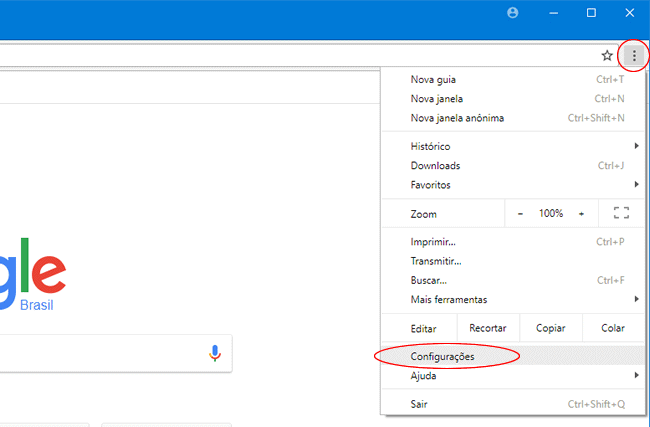
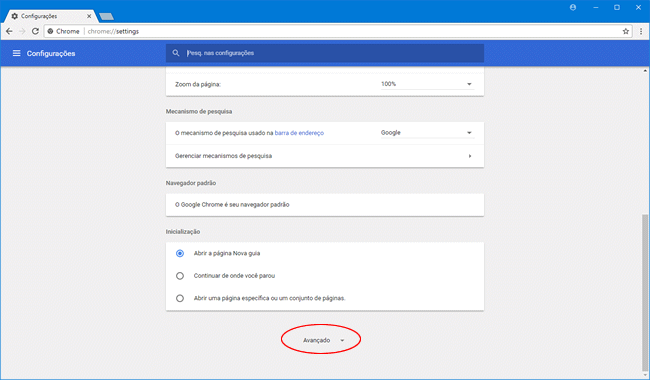
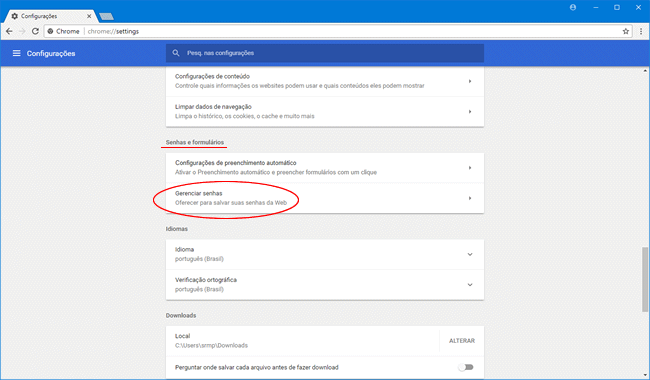
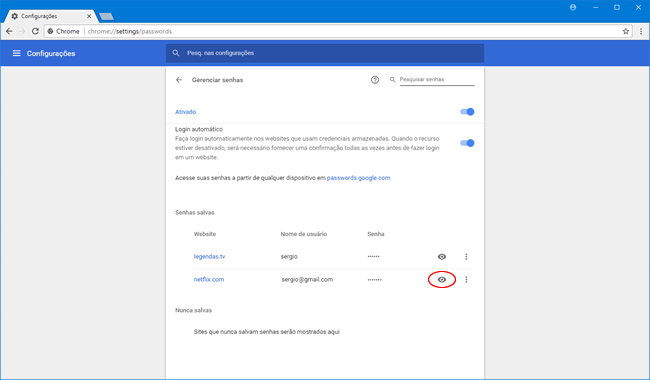
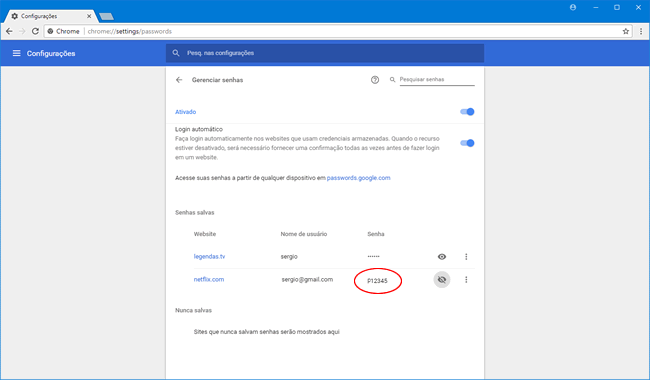
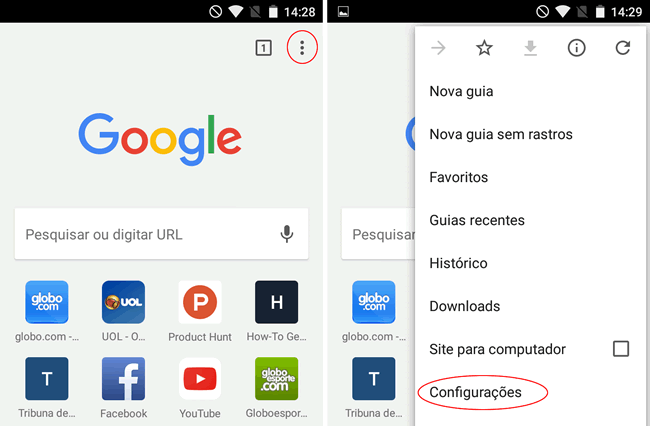
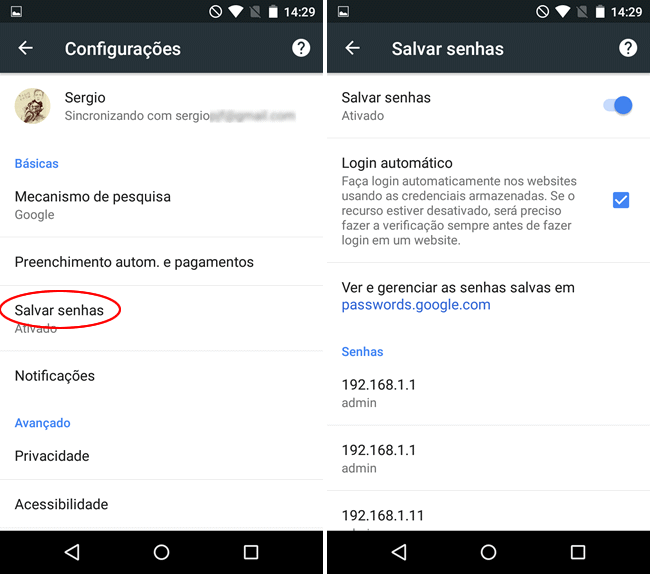

Perfeito!
Isso ajuda muito quando esquecemos a senha e não queremos fazer uma nova.
Obrigado!
Olá
Quando quero acessar minhas senhas, aparece um janela dizendo para eu digitar o PIN “””””””Seguranca do Windows…. O Google Chrome esta tentando mostrar senhas, digite sua Senha do Windows para permitir isso, °°°°°° então pede o PIN, detalhe eu loguei sem saber ao certo minha senha, apenas com o numero de celular, meu endereco para logar esta como hassenlus@gmail.com e nesta janela que pedi o PIN esta como sullisan@hotmail.com O que quer dizer isso, eu nunca tive esse problema, não encontrei nada nas pesquisas sobre isso.
Podem por favor me ajudar.
Obrigada
O artigo está um pouco desatualizado.
Agora você precisa fornecer a senha da sua conta do usuário no Windows ou PIN, se você configurou, para ter acesso as senhas salvas no Chrome.
Bom dia
Obrigado por responder minha msg.
Eu não me lembro de ter adicionado algum PIN no Windows. O que devo fazer?
Sueli, infelizmente não tem como eu lhe explicar em detalhes o que você deve fazer. O que você precisará fazer é pesquisar na internet sobre o assunto.
Eu sugiro que você comece pelo tutorial abaixo, talvez você possa usá-lo para desativar o PIN.
https://www.softdownload.com.br/como-fazer-login-windows-10-codigo-pin.html